یک لپ تاپ قدیمی نیازی به دراز کشیدن در یک کشو گرد و غبار ندارد. این هنوز هم می تواند به عنوان یک سرور رسانه ای Plex یک هدف مفید را ارائه دهد. اما آیا PLEX در ویندوز یا لینوکس بهتر کار می کند و از چه چیزی برای سرور PLEX خود استفاده می کنید؟
پیوندهای سریع
- نصب سرور رسانه Plex در ویندوز و لینوکس
- آماده سازی برای تنظیم سرور Plex Media در ویندوز و لینوکس
- تنظیم سرور رسانه Plex من در ویندوز و لینوکس
- تنظیم کتابخانه های رسانه ای PLEX من
- آزمایش سرور رسانه Plex در ویندوز و لینوکس
- لینوکس در مقابل ویندوز: بهترین سرور PLEX شما چیست؟
یک لپ تاپ قدیمی نیازی به دراز کشیدن در یک کشو گرد و غبار ندارد. این هنوز هم می تواند به عنوان یک سرور رسانه ای Plex یک هدف مفید را ارائه دهد. اما آیا PLEX در ویندوز یا لینوکس بهتر کار می کند و از چه چیزی برای سرور PLEX خود استفاده می کنید؟
قبل از ادامه یک کلمه مشاوره. اگر مانند من ، پرونده های رسانه ای شما در همه جا پراکنده شده اند ، پس ایده خوبی است که یک خانه کوچک را انجام داده و آنها را از قبل آماده کنید. این کار می تواند در هر زمان انجام شود ، اما انجام این کار ساده تر قبل از شروع جادوگر نصب است. من برخی از اصول اولیه را پوشش داده ام ، اما یک راهنمای جامع را می توان در صفحات پشتیبانی رسانه ای Plex یافت.
نصب سرور رسانه Plex در ویندوز و لینوکس
Plex Media Server یک سرویس فوق العاده متنوع است. این می تواند به عنوان قطبی برای خدمات پخش ، فیلم ها و نمایش های جریان شما عمل کند و به شما امکان می دهد از هر مکان به رسانه های خود دسترسی پیدا کنید. برای این پروژه ، من تصمیم گرفتم که در ابتدا آن را ساده نگه دارم و فقط آن را به عنوان سرور رسانه خانگی تنظیم کنم. فرآیند نصب سرور Plex Media برای هر دو سیستم عامل تقریباً یکسان است. Plex Media Server برنامه ای را با GUI فانتزی نصب نمی کند. از یک رابط مرورگر برای تنظیم سرور شما استفاده می کند ، بنابراین جدا از بارگیری و نصب ، مراحل یکسان هستند.
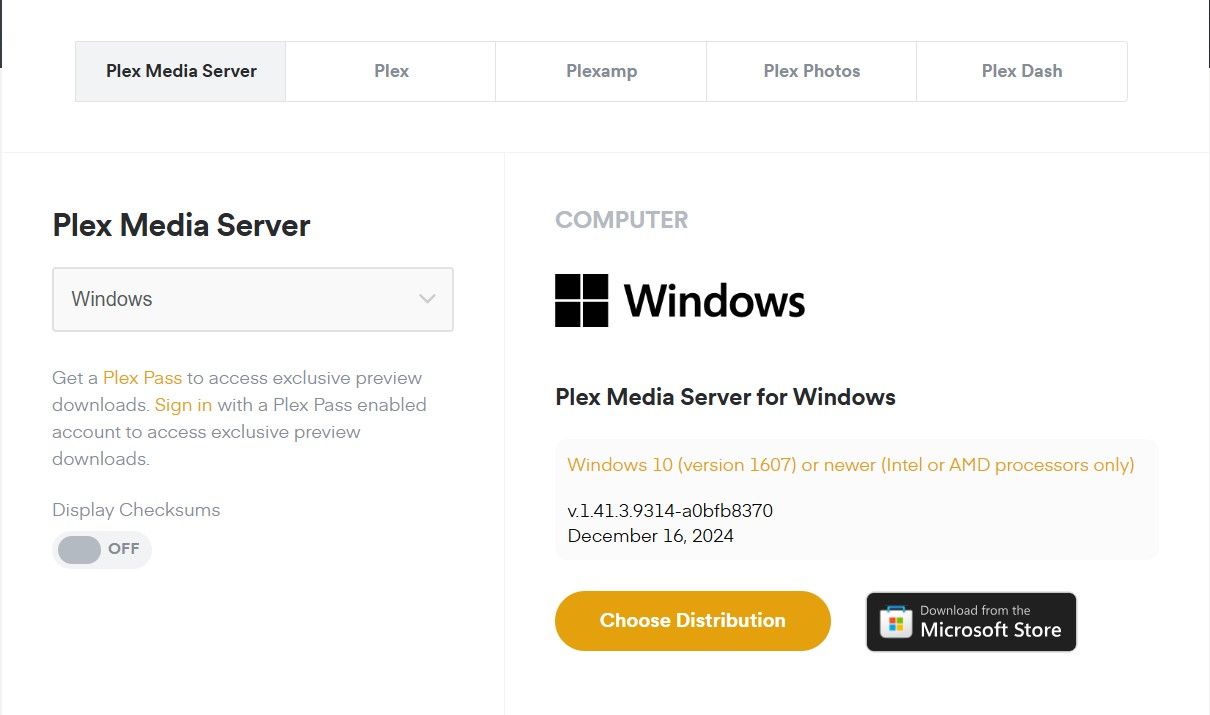
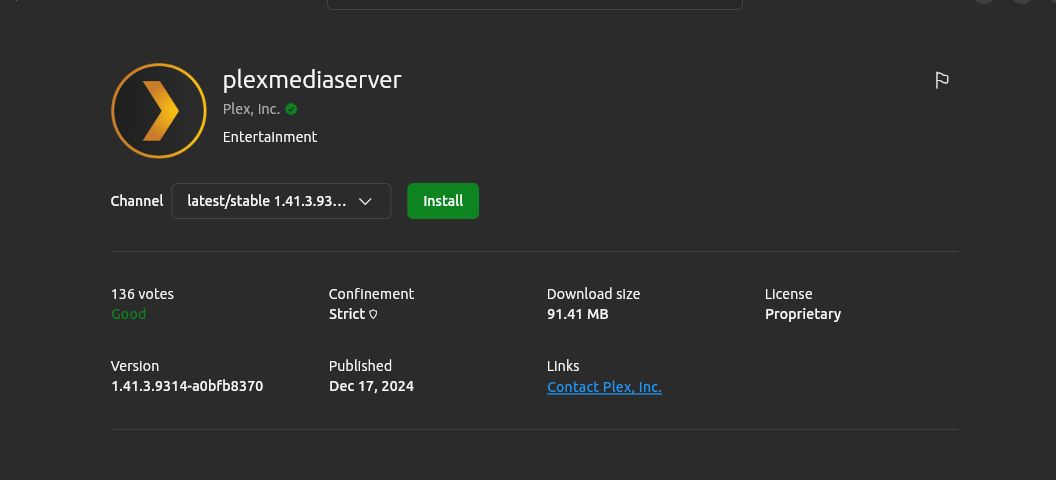
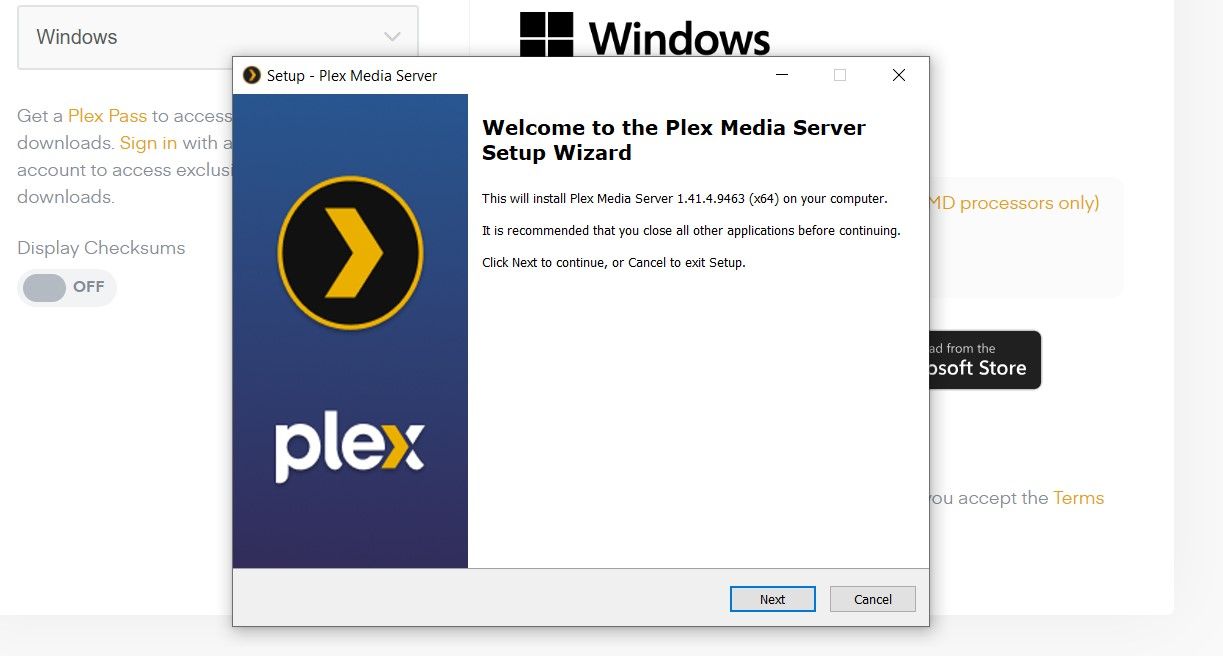
من برنامه Windows را از Plex بارگیری کردم و نسخه Linux را در مرکز برنامه Ubuntu پیدا کردم (اگرچه در وب سایت Plex در کنار سایر گزینه های نصب سرور رسانه نیز موجود است). نصب اوبونتو ساده بود و فقط چند ثانیه طول کشید و نصب ویندوز به همان اندازه بدون درد بود. من پیش فرض ها را پذیرفتم و در هیچ زمان نصب نشده است.
از این نقطه به بعد ، مراحل تنظیم برای هر دو سیستم عامل اعمال می شود. پس از نصب برنامه Plex Media Server ، Plex باید در یک پنجره مرورگر باز شود تا به شما امکان ادامه روند تنظیم را بدهد.
اگر این اتفاق به طور خودکار اتفاق نیفتد ، کمی مداخله لازم است:
- کاربران ویندوز باید نماد Plex Media را در سینی سیستم ویندوز پیدا کنند و روی آن راست کلیک کنند. سرور رسانه Plex اکنون باید در مرورگر پیش فرض شما باز شود.
- کاربران Ubuntu می توانند با انتخاب گزینه برنامه های نمایش در حوض اوبونتو (نوار کناری) و راه اندازی برنامه ، همان فرآیند را پیدا کنند. این باید PLEX را در مرورگر انتخابی شما راه اندازی کند.
با فرض اینکه همه چیز برای برنامه ریزی پیش رفته است ، اکنون باید صفحه زیر را ببینید:
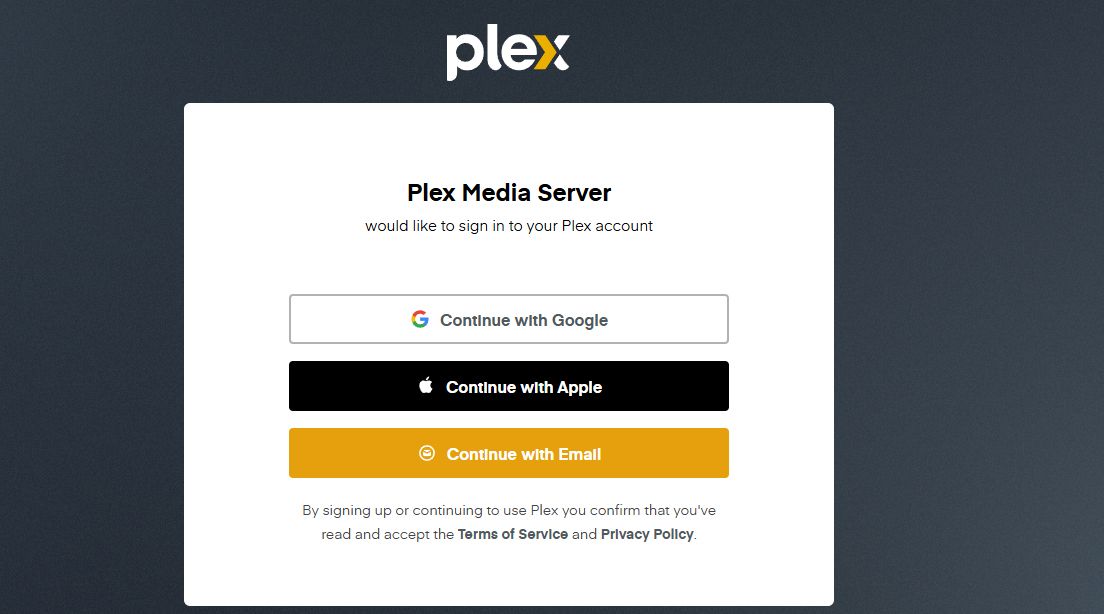
فقط یک چیز را باید در اینجا ذکر کنید. من این عبارت مبهم را پیدا کردم ، به طور خاص “سرور رسانه Plex دوست دارد به حساب PLEX شما وارد شود.” در این مرحله ، بیشتر کاربران جدید حساب کاربری ندارند. این ذکر شده است “با ثبت نام یا ادامه” کمی بیشتر ، اما دوست دارم این متن واضح تر باشد. به هر حال ، از این طریق ، من برای هر نصب با یک ایمیل متفاوت رفتم تا به من اجازه دهم دو سرور تنظیم کنم و این روند فقط چند ثانیه طول کشید. برای تکمیل روند ثبت نام باید به یک ایمیل فعال سازی پاسخ دهید.
پس از تنظیم حساب خود ، مرحله بعدی تنظیم سرور رسانه در هر دو لپ تاپ بود.
آماده سازی برای تنظیم سرور Plex Media در ویندوز و لینوکس
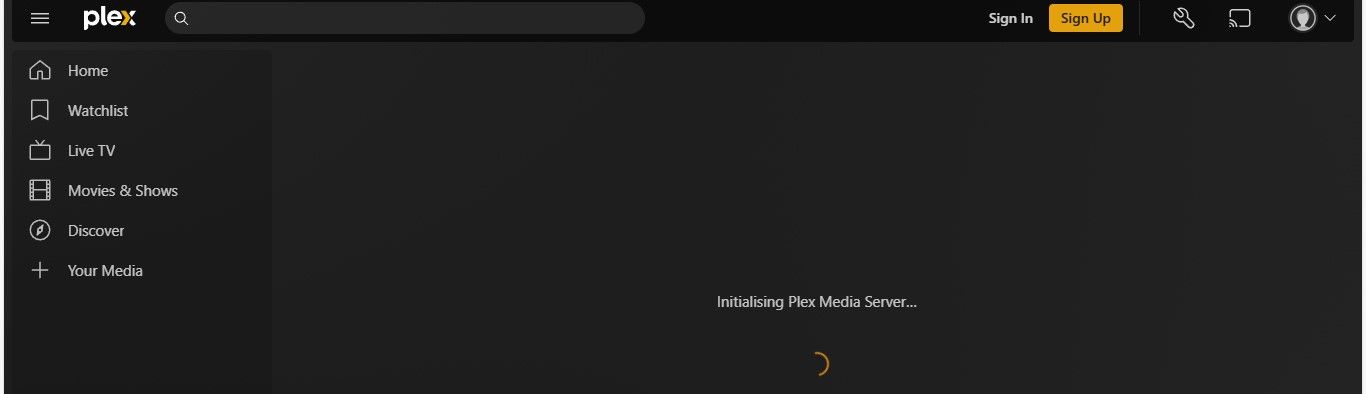
پس از تنظیم حساب خود ، مرحله بعدی ایجاد سرور و تنظیم کتابخانه های رسانه ای خود است. برای من ، دومی کمی کثیف شد زیرا من توصیه های خودم را دنبال نکرده بودم و پرونده های رسانه ای خود را مرتب کردم. نتیجه این بود که کتابخانه های اولیه من به سرعت ، آشوب آور شدند. برای جلوگیری از این سرنوشت و قبل از تنظیم سرور خود ، در اینجا همان چیزی است که من توصیه می کنم:
- از ساختارهای پوشه شفاف استفاده کنید: رسانه ها را در پوشه های جداگانه (به عنوان مثال ، فیلم ، نمایش تلویزیونی ، موسیقی ، عکس) سازماندهی کنید تا روند اسکن Plex نرم تر شود.
- کنوانسیون های نامگذاری را دنبال کنید: پرونده های نام را به درستی (به عنوان مثال ، Movietitle (سال). متن برای فیلم ها ، ShowTitle/Season 01/ShowTitle S01E01.Ext for SPAIGL). برای رکورد ، این برای من بیش از حد بود ، اما Plex آن را توصیه می کند.
- حذف نسخه های کپی و پرونده های ناخواسته: برای جلوگیری از درهم و برهمی و سرعت بخشیدن به نمایه سازی کتابخانه Plex ، پرونده های تکراری یا غیر ضروری را تمیز کنید.
اگر این خیلی زیاد به نظر می رسد ، نگران نباشید. شما می توانید در هر نقطه ، کتابخانه ها را تغییر دهید ، اضافه کنید یا حذف کنید ، که در مورد من نیز همینطور بود. صرف نظر از وضعیت سازمانی پرونده های رسانه ای شما ، Wizard Setup Plex شما را از طریق فرآیند تنظیم سرور و کتابخانه های رسانه ای PLEX طی می کند. همچنین برنامه های زیادی وجود دارد که می تواند به سازماندهی کتابخانه های PLEX شما کمک کند.
تنظیم سرور رسانه Plex من در ویندوز و لینوکس
اولین قدم نامگذاری سرور شما است. این می تواند هر آنچه را که دوست دارید باشد ، اما بهتر است نام به یاد ماندنی به آن بدهید. من از نام های مختلف برای ویندوز و سرورهای لینوکس استفاده کردم تا به من در تمایز آنها کمک کنم. اما اگر فقط یکی را تنظیم می کنید ، می توانید یک نام خوب و به یاد ماندنی را انتخاب کنید.
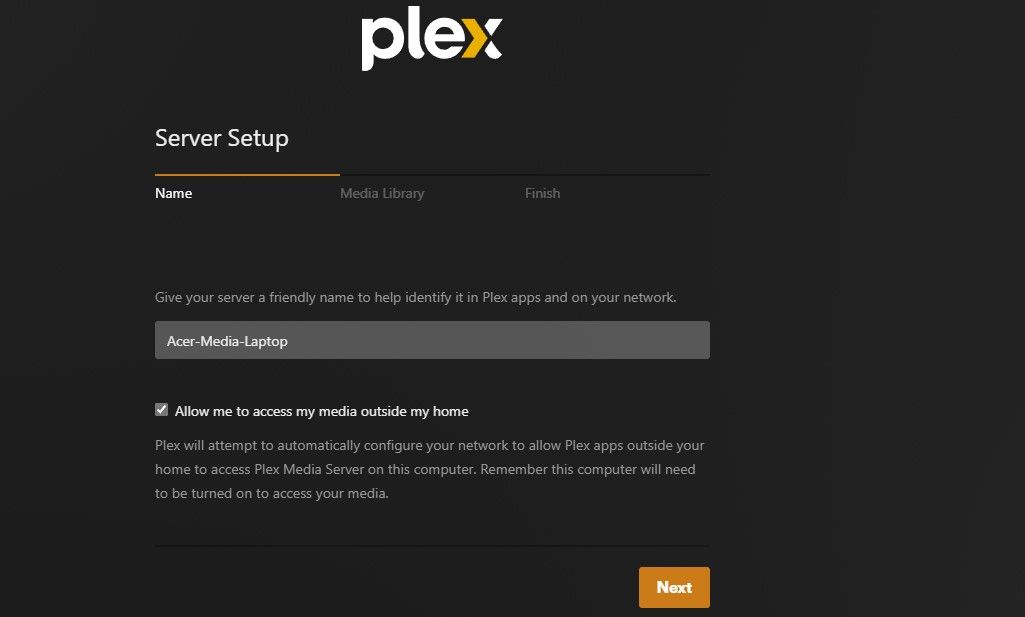
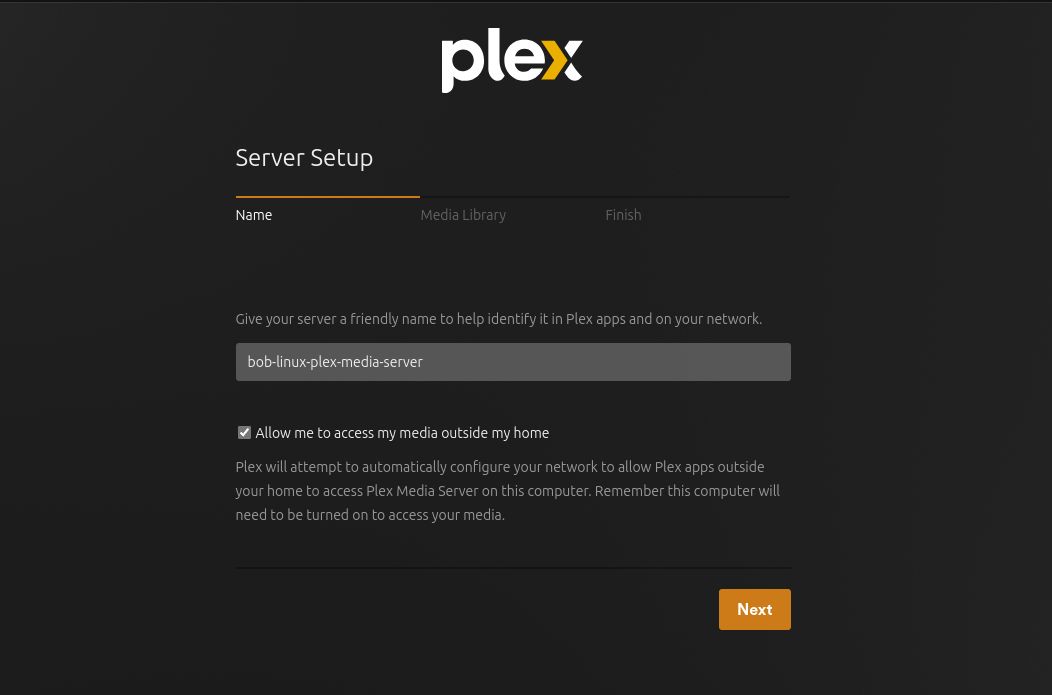
با انتخاب یک نام توصیفی برای هر سرور ، هیچ اشتباه نمی تواند وجود داشته باشد. این احتمالاً هنگام اجرای چندین سرور از اهمیت بیشتری برخوردار است ، اما همیشه این عمل خوب است.
سرانجام ، قبل از اینکه من به راه اندازی کتابخانه ها حرکت کنم ، ترجیحات اشتراک تاریخی خود را انتخاب کردم.
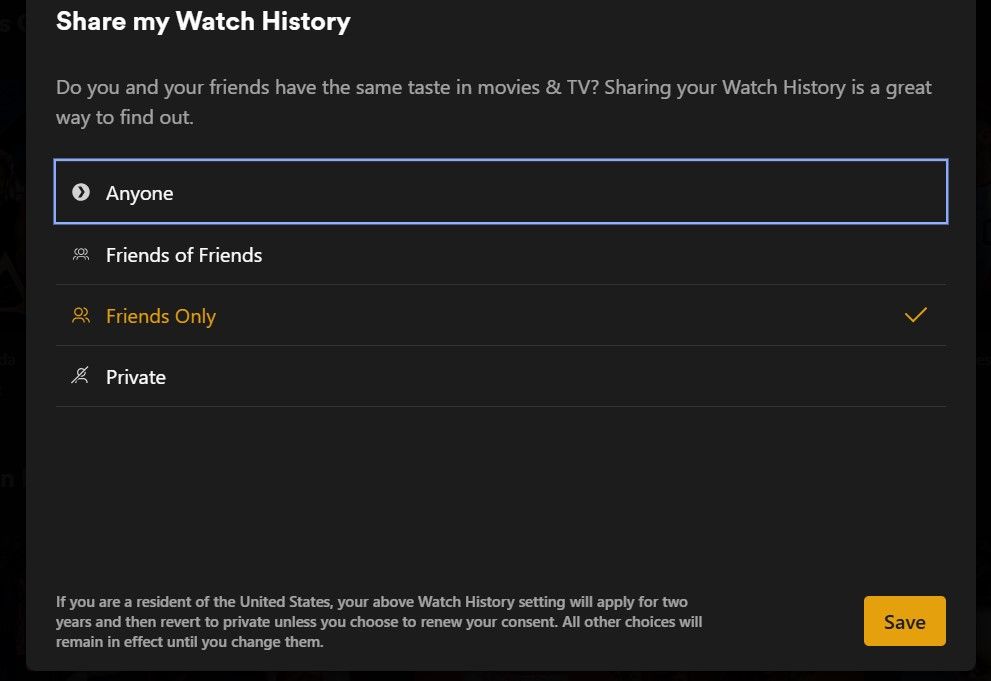
انتخاب در اینجا موضوع اولویت است. با این حال ، اگر شک و نگرانی دارید و می خواهید اطمینان حاصل کنید که سرور PLEX شما ایمن است ، انتخاب رفتن به خصوصی است. این می تواند در هر زمان از درون تنظیمات تغییر یابد. همچنین از من خواسته شد که مالکیت سرور را بگیرم. در اصل ، این فقط یک فرآیند فعال سازی دیگر است و مورد نیاز است.
تنظیم کتابخانه های رسانه ای PLEX من

اکنون ، من می توانم شروع به راه اندازی کتابخانه های رسانه ای خود کنم. روش تنظیم کتابخانه Plex باید به طور خودکار با جادوگر تنظیم رسانه Plex شروع شود. با این حال ، اگر این کار نکند یا شما می خواهید بعداً تغییراتی ایجاد کنید – همانطور که من انجام دادم – این مراحل را رعایت کنید:
- روی نماد حساب واقع در سمت راست بالای صفحه کلیک کنید و تنظیمات حساب را انتخاب کنید.
- در سمت چپ صفحه ، تنظیمات را تا زمانی که مدیریت را ببینید ، از طریق تنظیمات حرکت کنید.
- روی کتابخانه ها کلیک کنید.
- اضافه کردن کتابخانه را برای افزودن یک مورد جدید یا معلق در مورد موجود موجود انتخاب کنید و ویرایش کتابخانه را برای تغییر یک کتاب موجود انتخاب کنید.
تصویر زیر صفحه مدیریت کتابخانه را در سرور ویندوز من نشان می دهد.
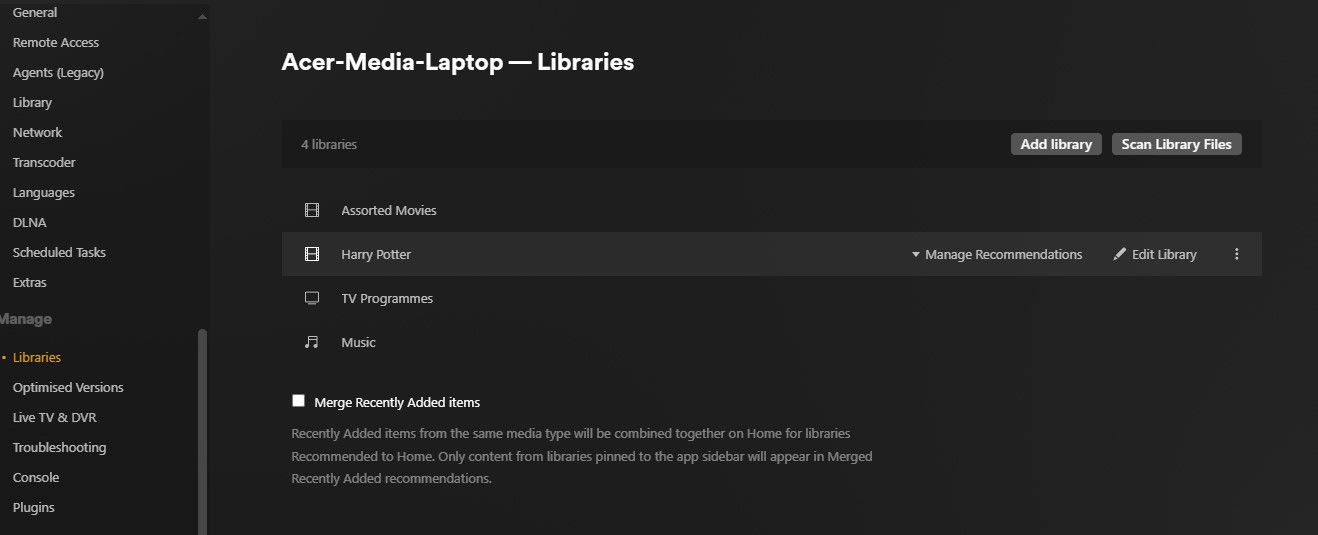
چه از جادوگر یا مسیر کتابخانه Add استفاده کنید ، صفحه های بعدی در لینوکس و ویندوز یکسان هستند. این جایی است که می توانید شروع به راه اندازی کتابخانه های خود کنید. در مورد من ، من تصمیم گرفتم که در این مرحله بیش از حد اضافه نکنم تا از جزئیات برخورد نکنم. حتی در آن زمان ، من هنوز به درستی فکر نکرده بودم و مجبور شدم بعداً در پروژه تنظیمات را تغییر دهم.
صفحه اول گزینه ای را برای انتخاب نوع کتابخانه به من داد. این گزینه ها خود توضیحی هستند و شامل همه مظنونان معمول (فیلم ، برنامه های تلویزیونی و غیره) می شوند.
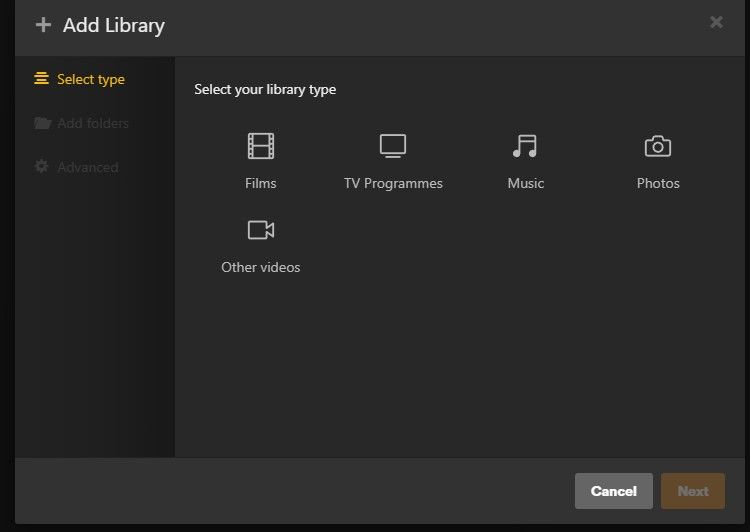
هنگامی که نوع کتابخانه خود را انتخاب کردم ، صفحه بعدی به من اجازه نام داد.
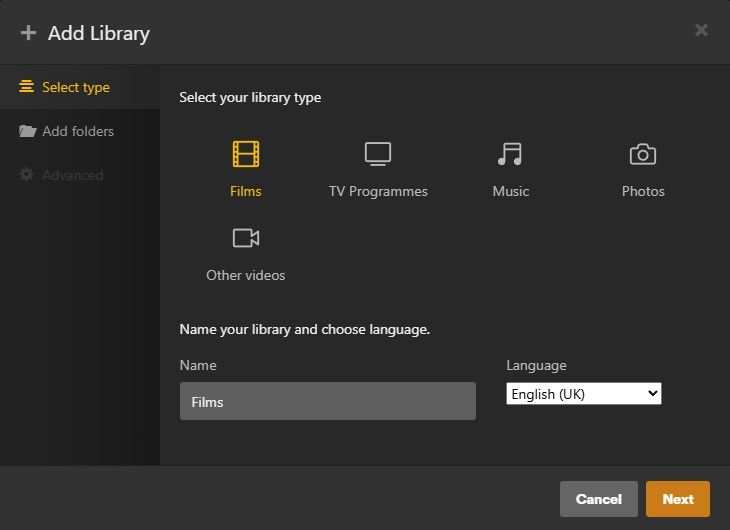
تمام کاری که من باید انجام دهم این بود که گزینه Add Tolders را انتخاب کنید ، آن را به سمت پوشه مورد نظر نشان دهید و روی Add Library کلیک کنید. این می تواند در صورت لزوم تکرار شود.
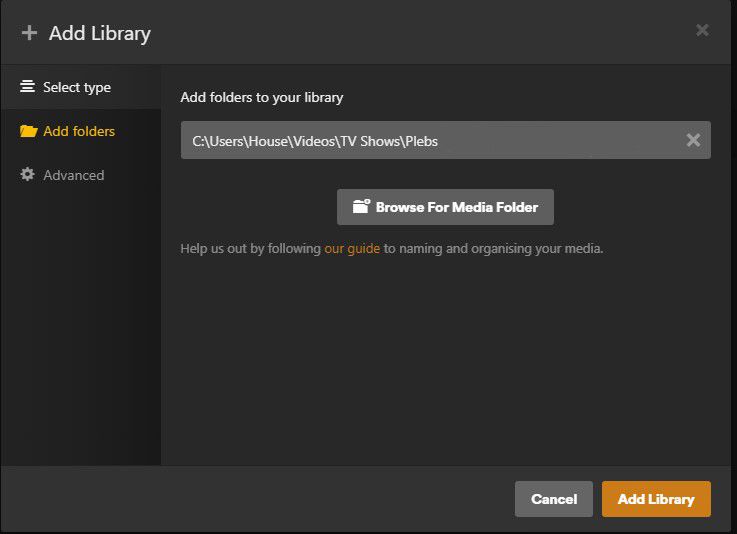
و این همان چیزی بود که در آنجا بود. اکنون زمان آن رسیده است که آن را به آزمایش بپردازیم و ببینیم آیا تفاوت قابل توجهی بین سرور Plex Media در ویندوز و لینوکس وجود دارد یا خیر.
آزمایش سرور رسانه Plex در ویندوز و لینوکس

نصب سرور Plex Media در هر دو مورد فوق العاده بدون درد بود. من انتظار داشتم تا این مرحله برنده اعلام کنم. با این حال ، از آنجا که بیشتر تنظیمات مبتنی بر مرورگر بود ، انتخاب بسیار کمی وجود داشت. از نظر عملکرد ، ماشین های من مشابه هستند. هر دو پردازنده ای دارند که فقط بیش از حد رسانه Plex حداقل مشخصات یک Intel i3 یا معادل آن را نشان می دهد. هر دو رایانه بیش از حداقل 4 گیگابایت رم دارند و هر دو دارای هارد دیسک نسبتاً گوشت گاو هستند.
از آنجا که مرحله بعدی این پروژه شامل اطمینان از دسترسی به رسانه های خود از سایر دستگاه ها است ، تصمیم گرفتم از این فرصت استفاده کنم تا ببینم اختلافاتی در کیفیت جریان وجود دارد یا خیر.
برای حفظ سطح زمین بازی ، من همان فایل رسانه ای را در سه دستگاه آزمایش کردم: یک تلفن Android ، یک Sony PS4 و یک لپ تاپ دیگر. برنامه های Plex برای دستگاه Android و PS4 از فروشگاه های برنامه مربوطه بارگیری شدند. برای لپ تاپ ، من از همان نرم افزاری استفاده کردم که برای تنظیم سرور استفاده کردم. در هر حالت ، نصب ساده بود و به محض ورود به اعتبار ورود به سیستم ، می توانم به هر دو سرور دسترسی پیدا کنم.
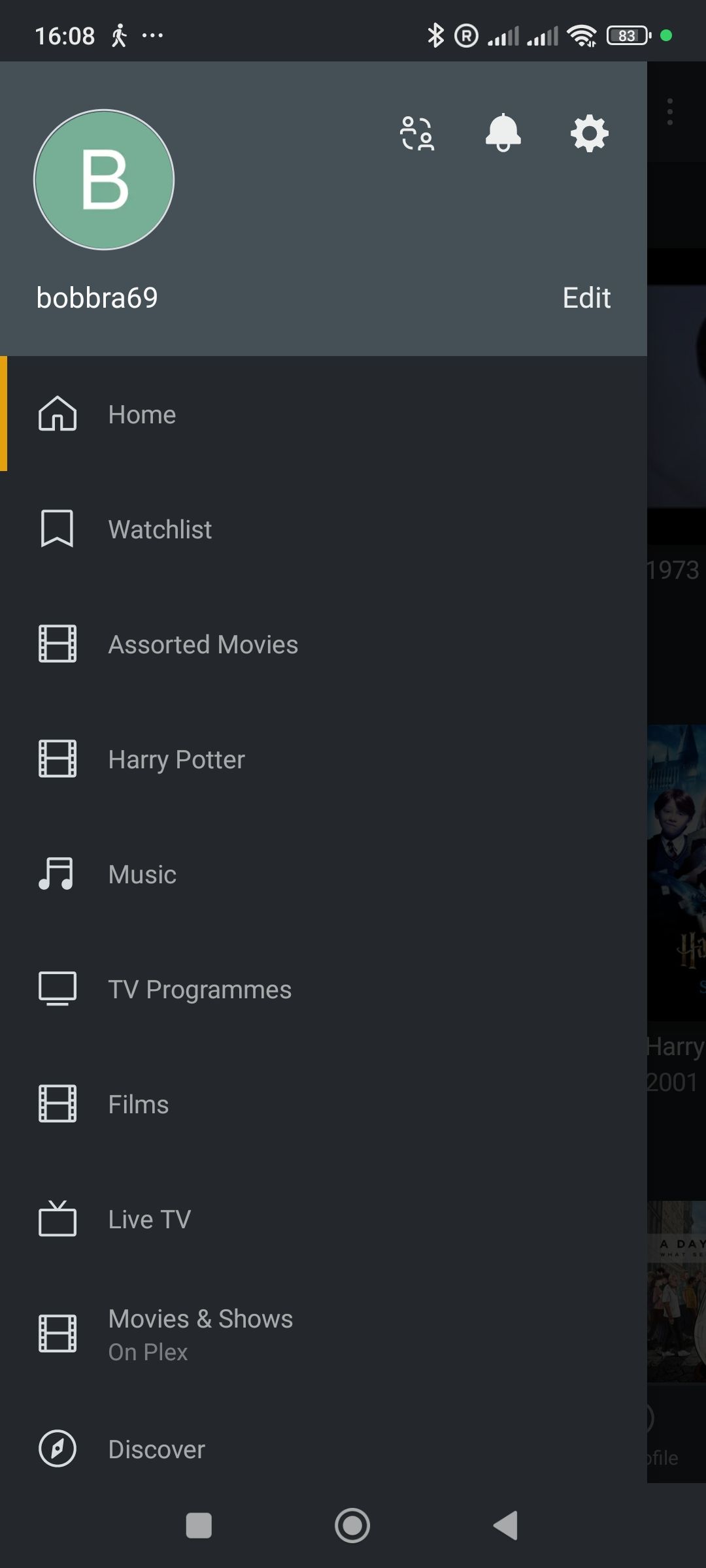
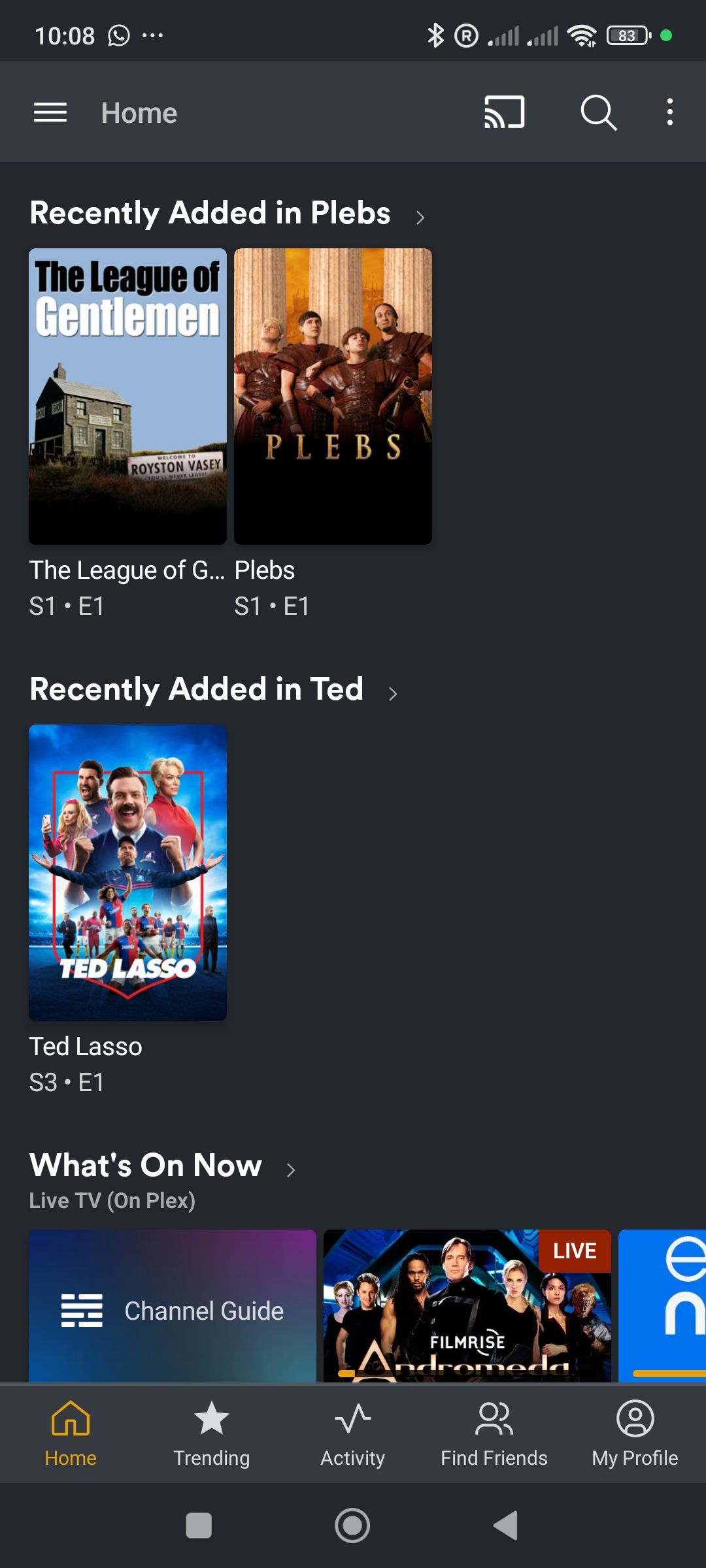
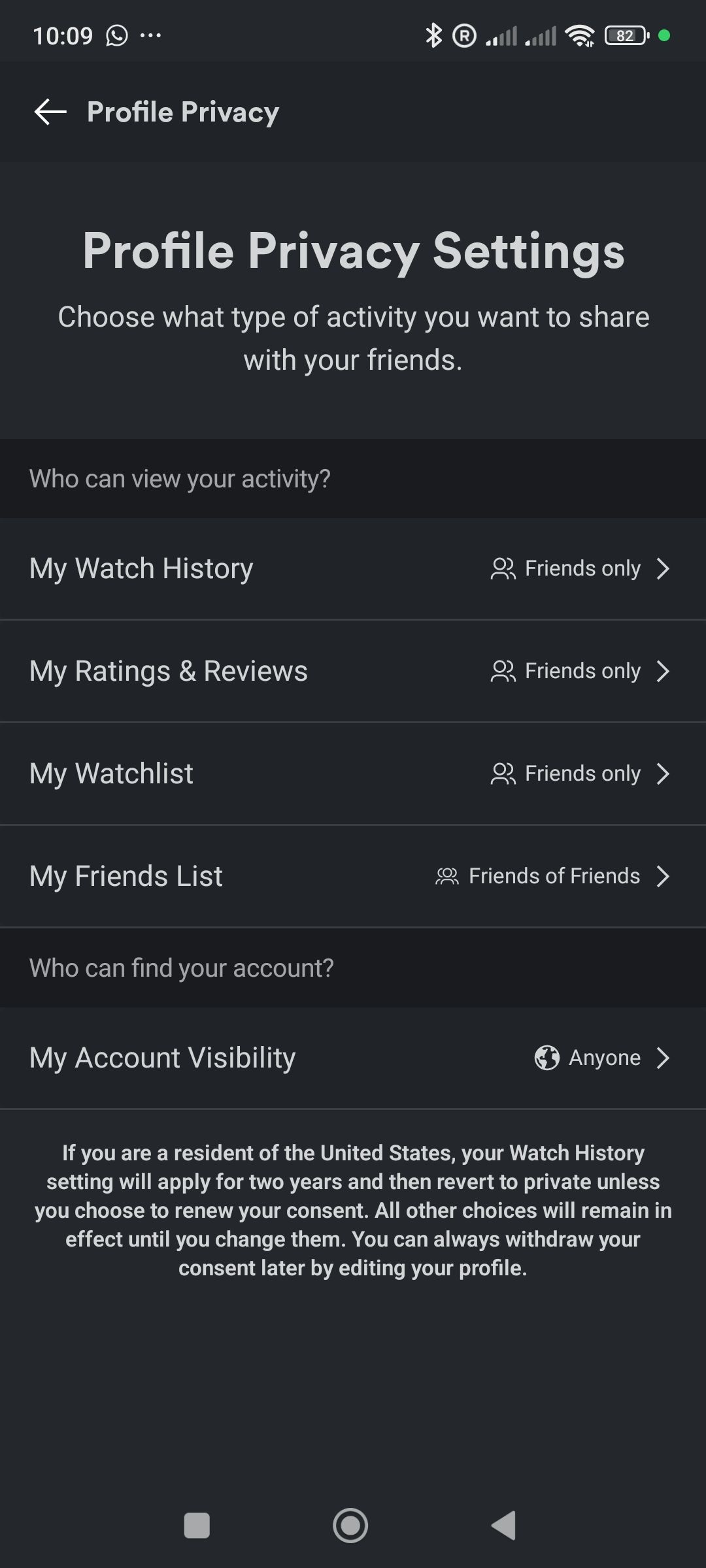
باز هم ، انتخاب بین این دو سیستم بسیار کمی وجود داشت. به نظر می رسید اگر دو یا چند نفر به طور همزمان به آن دسترسی پیدا کنند ، سرور اوبونتو برای چند ثانیه کمی تند و تیز می شود ، اما همیشه خیلی سریع حل می شد. جدا از آن ، هر دو سرور تحویل داده شده اند. راه اندازی هر دو آسان بود ، سخت افزار قدیمی تر دوید و دسترسی به پرونده های رسانه ای من را آسانتر کرد.
از نظر هزینه ، محدودیت هایی در مورد آنچه نسخه رایگان Plex می تواند انجام دهد وجود دارد. دسترسی به رسانه های ذخیره شده محلی کاملاً عاری از دستگاه هایی مانند PS4 ، Fire TV Stick یا سایر دستگاه هایی است که می توانند برنامه را اجرا کنند (هر دوی که من آزمایش کردم).
با این حال ، در زمان نوشتن ، محدودیت پخش یک دقیقه ای Plex در دستگاه های تلفن همراه مانند تلفن های هوشمند ، حتی در یک شبکه محلی ، هنوز وجود دارد. برای حذف این محدودیت ، شما باید هزینه قفل دستگاه یک بار 4.99 دلار را بپردازید. با این حال ، PLEX هزینه باز کردن قفل موبایل خود را در 29 آوریل 2025 (همزمان با افزایش قیمت پاس Plex Lifetime خود) حذف می کند. بنابراین ، اگر می توانید آویزان شوید و نیازی به تماشای Plex در تلفن هوشمند خود ندارید ، برای جلوگیری از هزینه ها ، نگه دارید.
لینوکس در مقابل ویندوز: بهترین سرور PLEX شما چیست؟
در نهایت ، در نبرد سرورهای Plex Media ، فقط یک نفر وجود دارد. در این حالت ، من با سرور ویندوز ادامه خواهم داد. هیچ مشکلی با سرور لینوکس وجود نداشت. این صرفاً تصمیمی براساس عدم تمایل سایر اعضای خانواده برای یادگیری پیچیدگی های یک دستگاه لینوکس بود.
